DISMUI consente di modificare l'immagine di Windows Embedded Standard 7 in modo grafico.
Con esso si ottiene un'interfaccia simile all'Image Build Wizard che vi guiderà attraverso l'intero processo di modifica dell'immagine.
Tuttavia, DISMUI deve avere il Microsoft .NET Framework 2.0 installato sull'immagine.
Purtroppo nemmeno il Microsoft .NET Framework è portatile, ma il Mono Framework lo è!
Mono Framework è un'implementazione open source di .NET Framework di Microsoft e anche DISMUI funziona con Mono Framework.
Descriverò due scenari in cui è possibile utilizzare il framework Mono per far funzionare DISMUI su qualsiasi PC Windows.
Rendere DISMUI portatile
Per rendere DISMUI portatile è necessario scaricare prima il framework Mono.
- Andate su http://www.go-mono.com/mono-downloads/download.html e scaricate la versione per Windows.
- Eseguite il file di setup scaricato su un computer di sviluppo.
- Copiare la cartella di installazione contenente Mono Framework su un'unità USB.
- Scaricate la versione più recente di DISMUI (requisito minimo 1.3.1 - adattato per Mono).
- Copiare DISMUI su un'unità USB
- Creare un file batch o un collegamento per eseguire il seguente comando
"MonoDirectory"\bin\mono "DISMUIDirectory\DISMUI.exe"
Ora DISMUI funzionerà su qualsiasi PC Windows, indipendentemente dal fatto che .NET Framework sia installato o meno.
Creazione di una chiave DISMUI di Windows PE
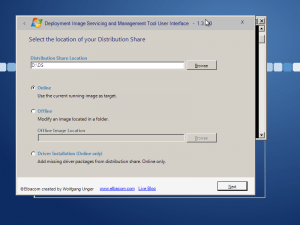 Il framework Mono consente anche di eseguire DISMUI sotto Windows PE.
Il framework Mono consente anche di eseguire DISMUI sotto Windows PE.
Se si costruisce una chiave USB Windows PE, è anche possibile avviare ed eseguire DISMUI direttamente da Windows PE per modificare le immagini sul dispositivo anche se sono offline.
Questi sono i passaggi necessari per creare una chiave USB con Windows PE.
- Scaricare e installare il kit di installazione automatica di Windows 7:http://www.microsoft.com/downloads/en/details.aspx?FamilyID=696dd665-9f76-4177-a811-39c26d3b3b34&displaylang=en
- Aprire un prompt dei comandi e navigare nella cartella WAIK Tools: C:´File di programma´Windows AIK´Tools
- Run copype.cmd x86 <TargetFolder>
- Spostare il file winpe.wim dalla cartella TargetFolder alla cartella TargetFolder\ISO\sources\boot e rinominarlo in boot.wim.
- Copiare il contenuto delle cartelle ISO su una chiave USB con una partizione NTFS primaria attiva.
- Copiare DISMUI e Mono Framework sulla chiave USB
- Avviare la chiave ed eseguire DISMUI utilizzando il batch o la scorciatoia creata in precedenza.
